一、matplotlib学习
matplotlib: 最流行的Python底层绘图库,主要做数据可视化图表,名字取材于MATLAB,模仿MATLAB构建

例子1:

# coding=utf-8 from matplotlib import pyplot as plt x = range(2,26,2) y = [15,13,14.5,17,20,25,26,26,27,22,18,15] #设置图片大小 plt.figure(figsize=(20,8),dpi=80) #绘图 plt.plot(x,y) #设置x轴的刻度 _xtick_labels = [i/2 for i in range(4,49)] plt.xticks(range(25,50)) plt.yticks(range(min(y),max(y)+1)) #保存 # plt.savefig("./t1.png") #展示图形 plt.show()
图片如下

例子2

# coding=utf-8 from matplotlib import pyplot as plt import random import matplotlib from matplotlib import font_manager #windws和linux设置字体的放 # font = {'family' : 'MicroSoft YaHei', # 'weight': 'bold', # 'size': 'larger'} # matplotlib.rc("font",**font) # matplotlib.rc("font",family='MicroSoft YaHei',weight="bold") #另外一种设置字体的方式 my_font = font_manager.FontProperties(fname="/System/Library/Fonts/PingFang.ttc") x = range(0,120) y = [random.randint(20,35) for i in range(120)] plt.figure(figsize=(20,8),dpi=80) plt.plot(x,y) #调整x轴的刻度 _xtick_labels = ["10点{}分".format(i) for i in range(60)] _xtick_labels += ["11点{}分".format(i) for i in range(60)] #取步长,数字和字符串一一对应,数据的长度一样 plt.xticks(list(x)[::3],_xtick_labels[::3],rotation=45,fontproperties=my_font) #rotaion旋转的度数 #添加描述信息 plt.xlabel("时间",fontproperties=my_font) plt.ylabel("温度 单位(℃)",fontproperties=my_font) plt.title("10点到12点每分钟的气温变化情况",fontproperties=my_font) plt.show()
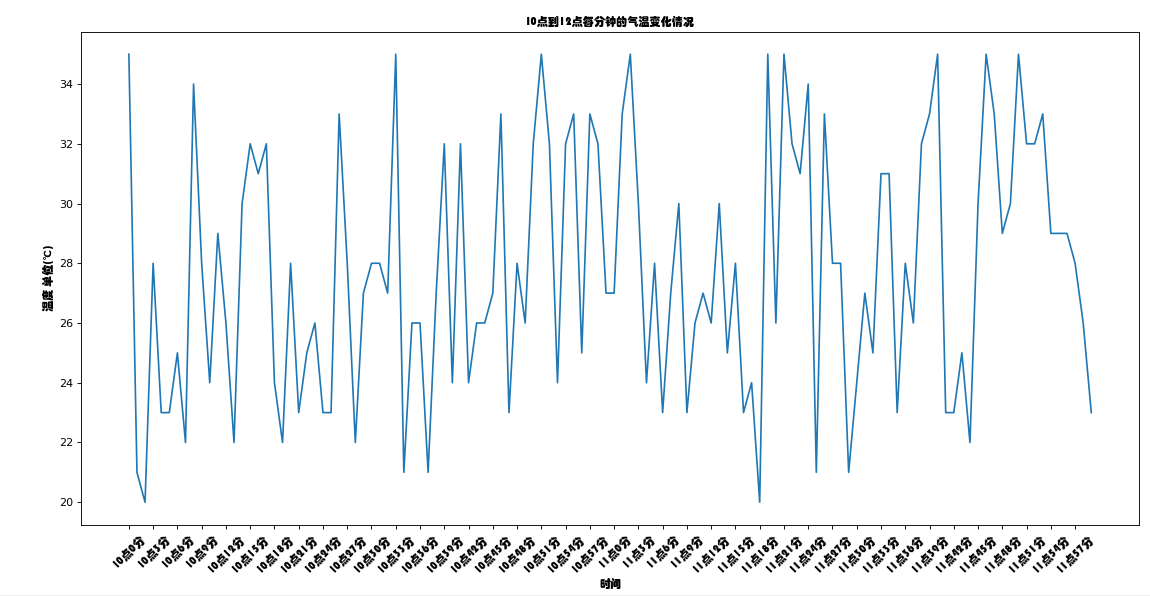
例子3

# coding=utf-8 from matplotlib import pyplot as plt from matplotlib import font_manager my_font = font_manager.FontProperties(fname="C:\Windows\Fonts\STHUPO.ttf") y = [1,0,1,1,2,4,3,2,3,4,4,5,6,5,4,3,3,1,1,1] x = range(11,31) #设置图形大小 plt.figure(figsize=(20,8),dpi=80) plt.plot(x,y) #设置x轴刻度 _xtick_labels = ["{}岁".format(i) for i in x] plt.xticks(x,_xtick_labels,fontproperties=my_font) plt.yticks(range(0,9)) #绘制网格 plt.grid(alpha=0.1) #展示 plt.show()
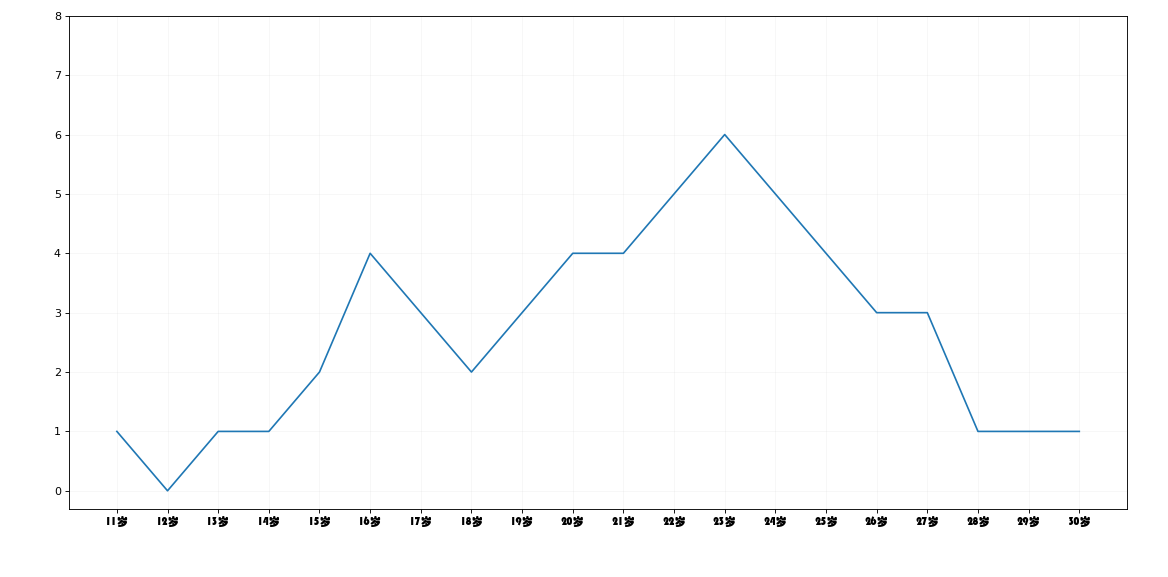
例子4

# coding=utf-8 from matplotlib import pyplot as plt from matplotlib import font_manager my_font = font_manager.FontProperties(fname="C:\Windows\Fonts\STHUPO.ttf") y_1 = [1,0,1,1,2,4,3,2,3,4,4,5,6,5,4,3,3,1,1,1] y_2 = [1,0,3,1,2,2,3,3,2,1 ,2,1,1,1,1,1,1,1,1,1] x = range(11,31) #设置图形大小 plt.figure(figsize=(20,8),dpi=80) plt.plot(x,y_1,label="自己",color="#F08080") plt.plot(x,y_2,label="同桌",color="#DB7093",linestyle="--") #设置x轴刻度 _xtick_labels = ["{}岁".format(i) for i in x] plt.xticks(x,_xtick_labels,fontproperties=my_font) # plt.yticks(range(0,9)) #绘制网格 plt.grid(alpha=0.4,linestyle=':') #添加图例 plt.legend(prop=my_font,loc="upper left") #展示 plt.show()
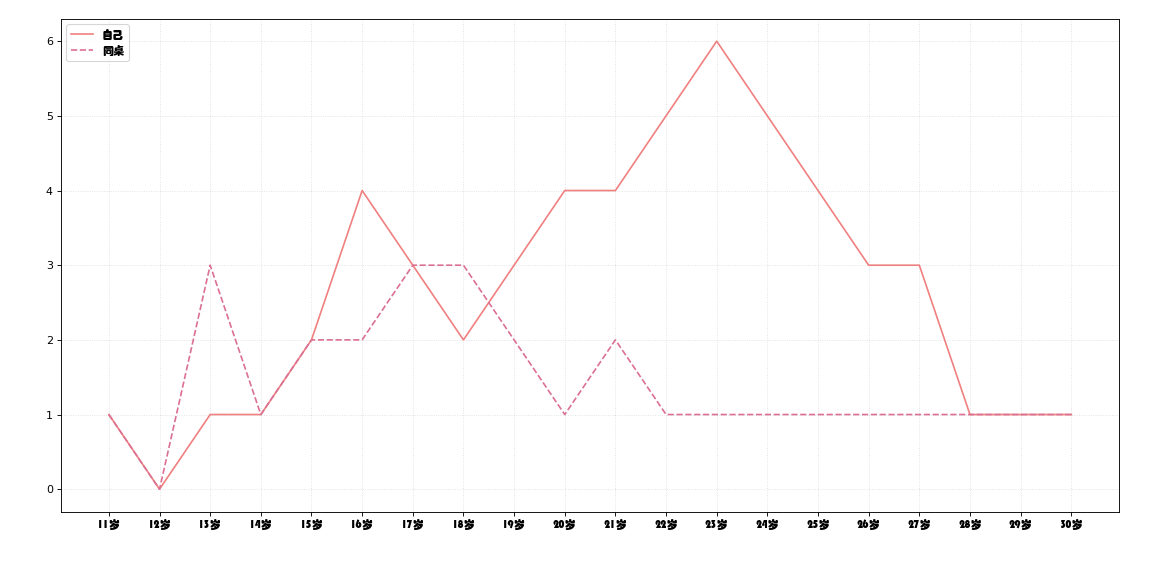
例子5

# coding=utf-8 from matplotlib import pyplot as plt from matplotlib import font_manager my_font = font_manager.FontProperties(fname="C:\Windows\Fonts\STHUPO.ttf") y_3 = [11,17,16,11,12,11,12,6,6,7,8,9,12,15,14,17,18,21,16,17,20,14,15,15,15,19,21,22,22,22,23] y_10 = [26,26,28,19,21,17,16,19,18,20,20,19,22,23,17,20,21,20,22,15,11,15,5,13,17,10,11,13,12,13,6] x_3 = range(1,32) x_10 = range(51,82) #设置图形大小 plt.figure(figsize=(20,8),dpi=80) #使用scatter方法绘制散点图,和之前绘制折线图的唯一区别 plt.scatter(x_3,y_3,label="3月份") plt.scatter(x_10,y_10,label="10月份") #调整x轴的刻度 _x = list(x_3)+list(x_10) _xtick_labels = ["3月{}日".format(i) for i in x_3] _xtick_labels += ["10月{}日".format(i-50) for i in x_10] plt.xticks(_x[::3],_xtick_labels[::3],fontproperties=my_font,rotation=45) #添加图例 plt.legend(loc="upper left",prop=my_font) #添加描述信息 plt.xlabel("时间",fontproperties=my_font) plt.ylabel("温度",fontproperties=my_font) plt.title("标题",fontproperties=my_font) #展示 plt.show()
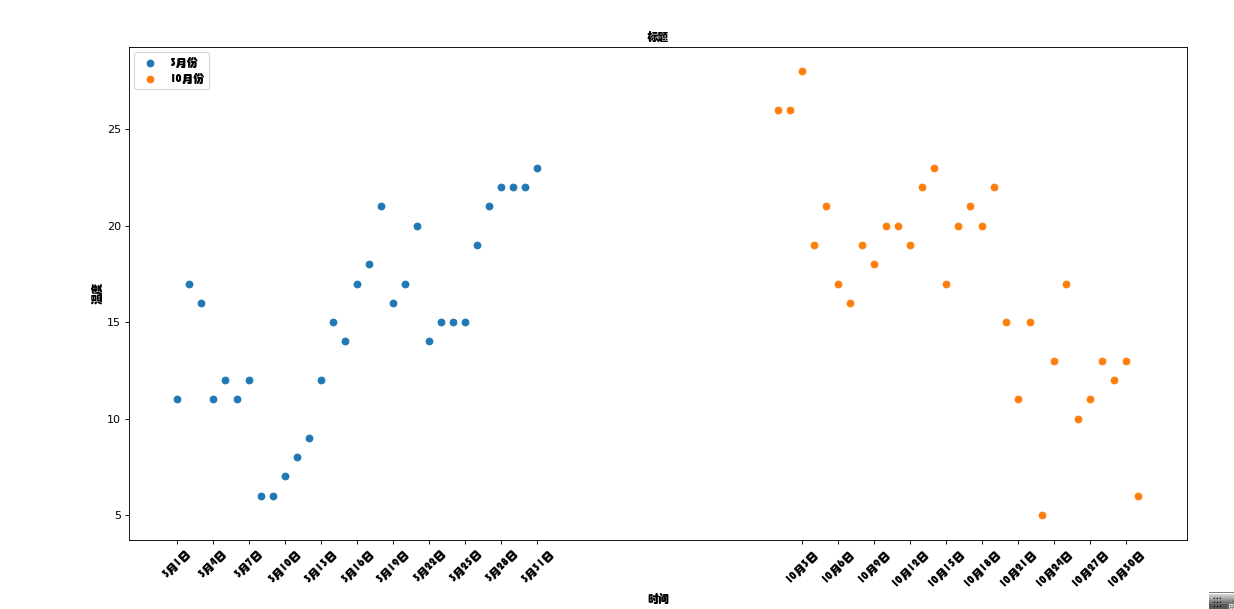
例子6

# coding=utf-8 from matplotlib import pyplot as plt from matplotlib import font_manager my_font = font_manager.FontProperties(fname="C:\Windows\Fonts\STHUPO.ttf") a = ["战狼2","速度与激情8","功夫瑜伽","西游伏妖篇","变形金刚5:最后的骑士","摔跤吧!爸爸","加勒比海盗5:死无对证","金刚:骷髅岛","极限特工:终极回归","生化危机6:终章","乘风破浪","神偷奶爸3","智取威虎山","大闹天竺","金刚狼3:殊死一战","蜘蛛侠:英雄归来","悟空传","银河护卫队2","情圣","新木乃伊",] b=[56.01,26.94,17.53,16.49,15.45,12.96,11.8,11.61,11.28,11.12,10.49,10.3,8.75,7.55,7.32,6.99,6.88,6.86,6.58,6.23] #设置图形大小 plt.figure(figsize=(20,15),dpi=80) #绘制条形图 plt.bar(range(len(a)),b,width=0.7) #设置字符串到x轴 plt.xticks(range(len(a)),a,fontproperties=my_font,rotation=90) plt.savefig("./movie.png") plt.show()

例子6-2

#绘制横着的条形图 from matplotlib import pyplot as plt from matplotlib import font_manager my_font = font_manager.FontProperties(fname="C:\Windows\Fonts\STHUPO.ttf") a = ["战狼2","速度与激情8","功夫瑜伽","西游伏妖篇","变形金刚5:最后的骑士","摔跤吧!爸爸","加勒比海盗5:死无对证","金刚:骷髅岛","极限特工:终极回归","生化危机6:终章","乘风破浪","神偷奶爸3","智取威虎山","大闹天竺","金刚狼3:殊死一战","蜘蛛侠:英雄归来","悟空传","银河护卫队2","情圣","新木乃伊",] b=[56.01,26.94,17.53,16.49,15.45,12.96,11.8,11.61,11.28,11.12,10.49,10.3,8.75,7.55,7.32,6.99,6.88,6.86,6.58,6.23] #设置图形大小 plt.figure(figsize=(20,8),dpi=80) #绘制条形图 plt.barh(range(len(a)),b,height=0.3,color="orange") #设置字符串到x轴 plt.yticks(range(len(a)),a,fontproperties=my_font) plt.grid(alpha=0.3) # plt.savefig("./movie.png") plt.show()
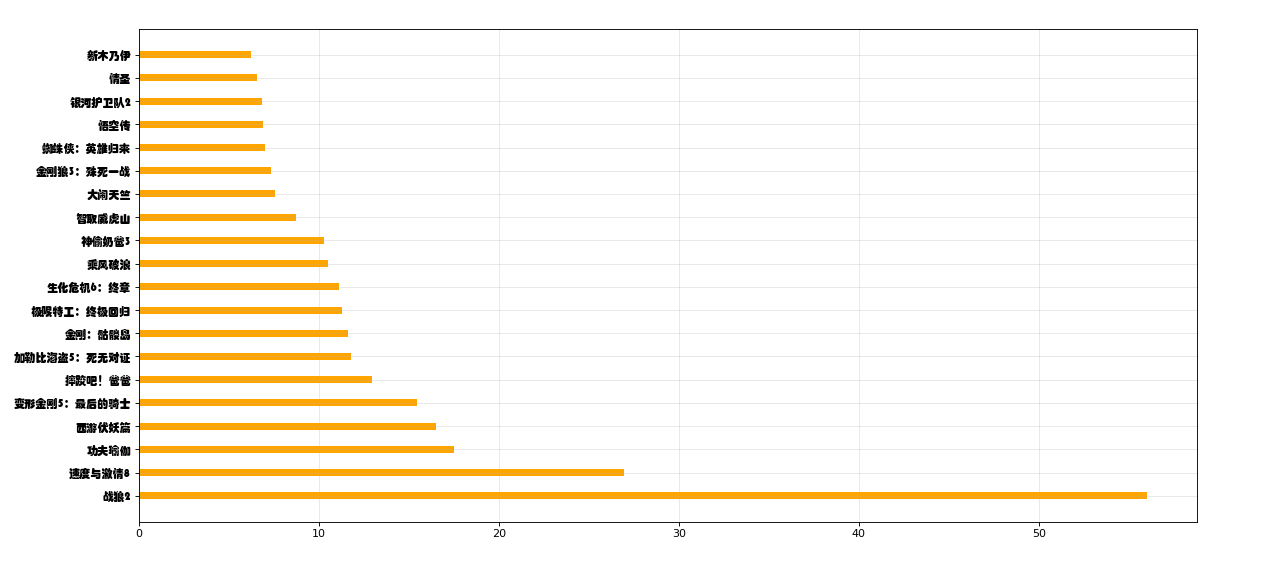
例子7

# coding=utf-8 from matplotlib import pyplot as plt from matplotlib import font_manager my_font = font_manager.FontProperties(fname="C:\Windows\Fonts\STHUPO.ttf") a = ["猩球崛起3:终极之战","敦刻尔克","蜘蛛侠:英雄归来","战狼2"] b_16 = [15746,312,4497,319] b_15 = [12357,156,2045,168] b_14 = [2358,399,2358,362] bar_width = 0.2 x_14 = list(range(len(a))) x_15 = [i+bar_width for i in x_14] x_16 = [i+bar_width*2 for i in x_14] #设置图形大小 plt.figure(figsize=(20,8),dpi=80) plt.bar(range(len(a)),b_14,width=bar_width,label="9月14日") plt.bar(x_15,b_15,width=bar_width,label="9月15日") plt.bar(x_16,b_16,width=bar_width,label="9月16日") #设置图例 plt.legend(prop=my_font) #设置x轴的刻度 plt.xticks(x_15,a,fontproperties=my_font) plt.show()
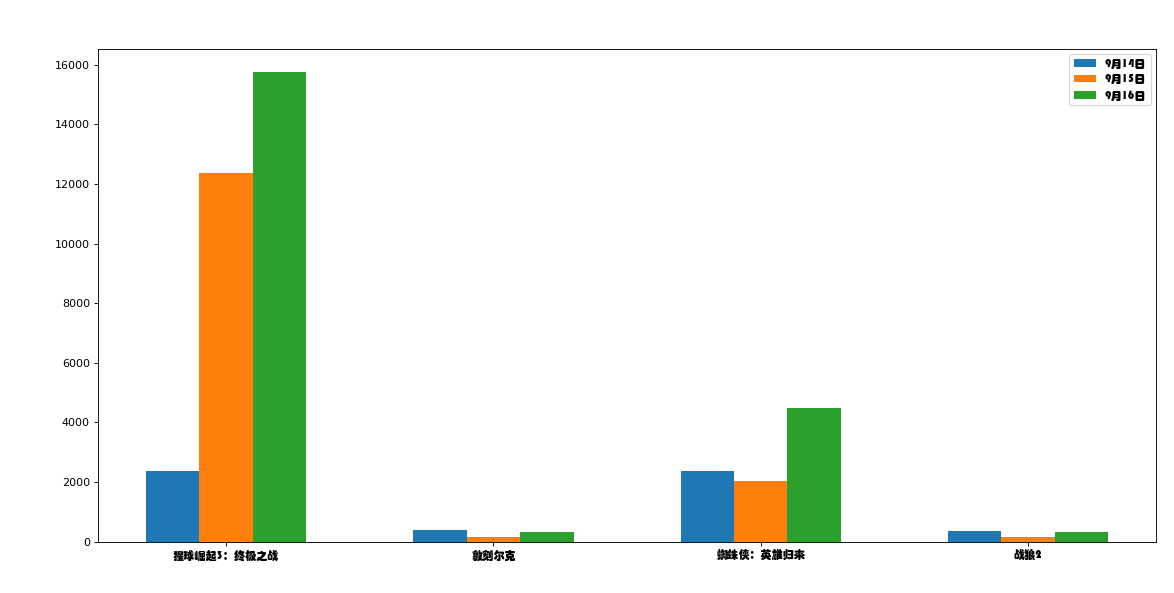
例子8

# coding=utf-8 from matplotlib import pyplot as plt from matplotlib import font_manager a=[131, 98, 125, 131, 124, 139, 131, 117, 128, 108, 135, 138, 131, 102, 107, 114, 119, 128, 121, 142, 127, 130, 124, 101, 110, 116, 117, 110, 128, 128, 115, 99, 136, 126, 134, 95, 138, 117, 111,78, 132, 124, 113, 150, 110, 117, 86, 95, 144, 105, 126, 130,126, 130, 126, 116, 123, 106, 112, 138, 123, 86, 101, 99, 136,123, 117, 119, 105, 137, 123, 128, 125, 104, 109, 134, 125, 127,105, 120, 107, 129, 116, 108, 132, 103, 136, 118, 102, 120, 114,105, 115, 132, 145, 119, 121, 112, 139, 125, 138, 109, 132, 134,156, 106, 117, 127, 144, 139, 139, 119, 140, 83, 110, 102,123,107, 143, 115, 136, 118, 139, 123, 112, 118, 125, 109, 119, 133,112, 114, 122, 109, 106, 123, 116, 131, 127, 115, 118, 112, 135,115, 146, 137, 116, 103, 144, 83, 123, 111, 110, 111, 100, 154,136, 100, 118, 119, 133, 134, 106, 129, 126, 110, 111, 109, 141,120, 117, 106, 149, 122, 122, 110, 118, 127, 121, 114, 125, 126,114, 140, 103, 130, 141, 117, 106, 114, 121, 114, 133, 137, 92,121, 112, 146, 97, 137, 105, 98, 117, 112, 81, 97, 139, 113,134, 106, 144, 110, 137, 137, 111, 104, 117, 100, 111, 101, 110,105, 129, 137, 112, 120, 113, 133, 112, 83, 94, 146, 133, 101,131, 116, 111, 84, 137, 115, 122, 106, 144, 109, 123, 116, 111,111, 133, 150] #计算组数 d = 3 #组距 num_bins = (max(a)-min(a))//d print(max(a),min(a),max(a)-min(a)) print(num_bins) #设置图形的大小 plt.figure(figsize=(20,8),dpi=80) plt.hist(a,num_bins,normed=True) #设置x轴的刻度 plt.xticks(range(min(a),max(a)+d,d)) plt.grid() plt.show()
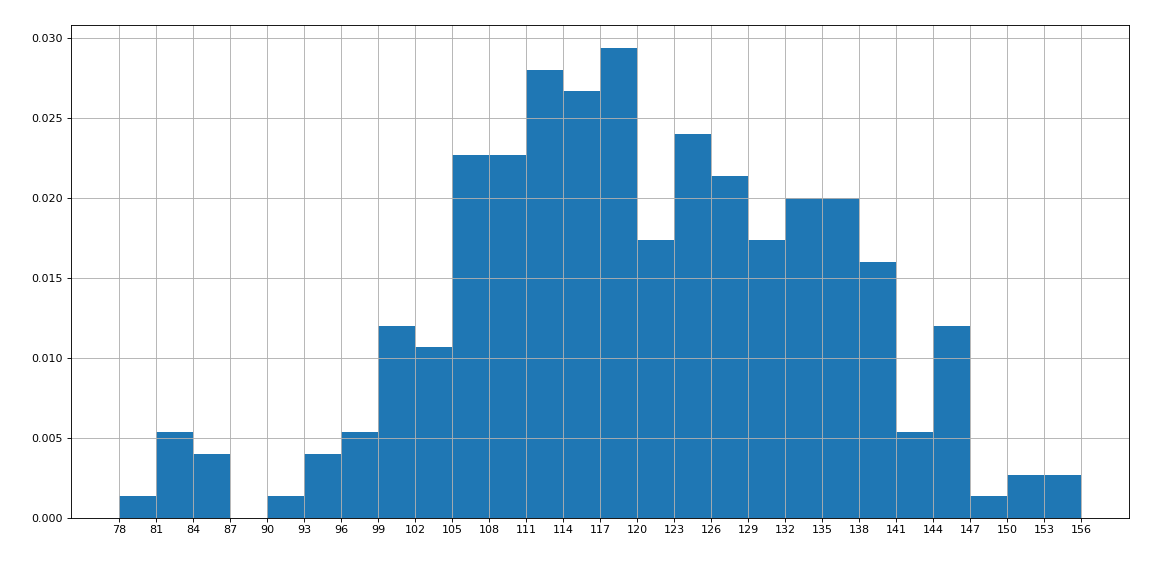
例子9

# coding=utf-8 from matplotlib import pyplot as plt from matplotlib import font_manager interval = [0,5,10,15,20,25,30,35,40,45,60,90] width = [5,5,5,5,5,5,5,5,5,15,30,60] quantity = [836,2737,3723,3926,3596,1438,3273,642,824,613,215,47] print(len(interval),len(width),len(quantity)) #设置图形大小 plt.figure(figsize=(20,8),dpi=80) plt.bar(range(12),quantity,width=1) #设置x轴的刻度 _x = [i-0.5 for i in range(13)] _xtick_labels = interval+[150] plt.xticks(_x,_xtick_labels) plt.grid(alpha=0.4) plt.show()
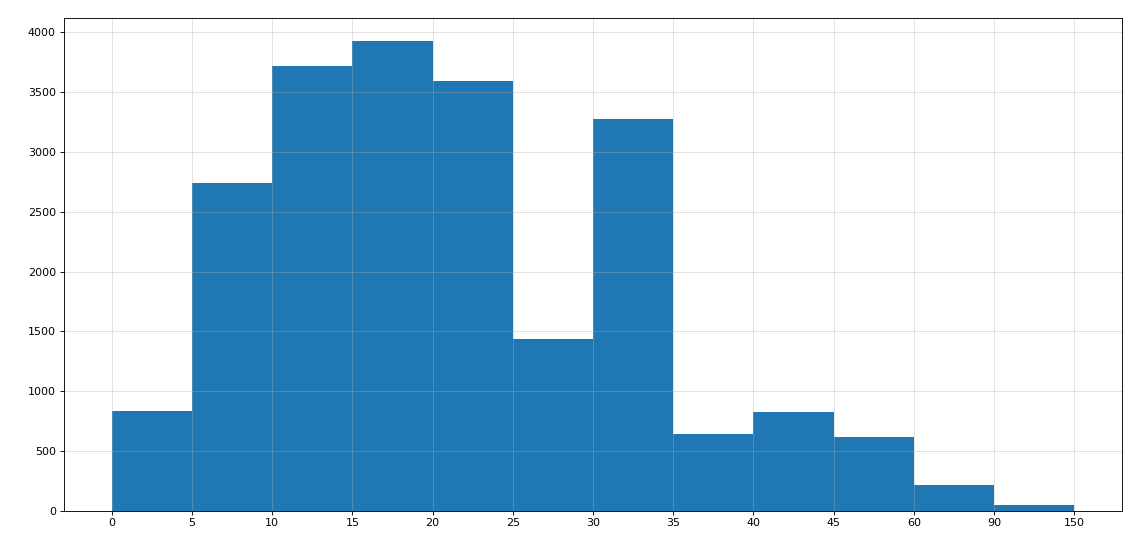
例子9-2

# coding=utf-8 from matplotlib import pyplot as plt from matplotlib import font_manager interval = [0,5,10,15,20,25,30,35,40,45,60,90] width = [5,5,5,5,5,5,5,5,5,15,30,60] quantity = [836,2737,3723,3926,3596,1438,3273,642,824,613,215,47] print(len(interval),len(width),len(quantity)) #设置图形大小 plt.figure(figsize=(20,8),dpi=80) plt.bar(interval,quantity,width=width) #设置x轴的刻度 temp_d = [5]+ width[:-1] _x = [i-temp_d[interval.index(i)]*0.5 for i in interval] plt.xticks(_x,interval) plt.grid(alpha=0.4) plt.show()
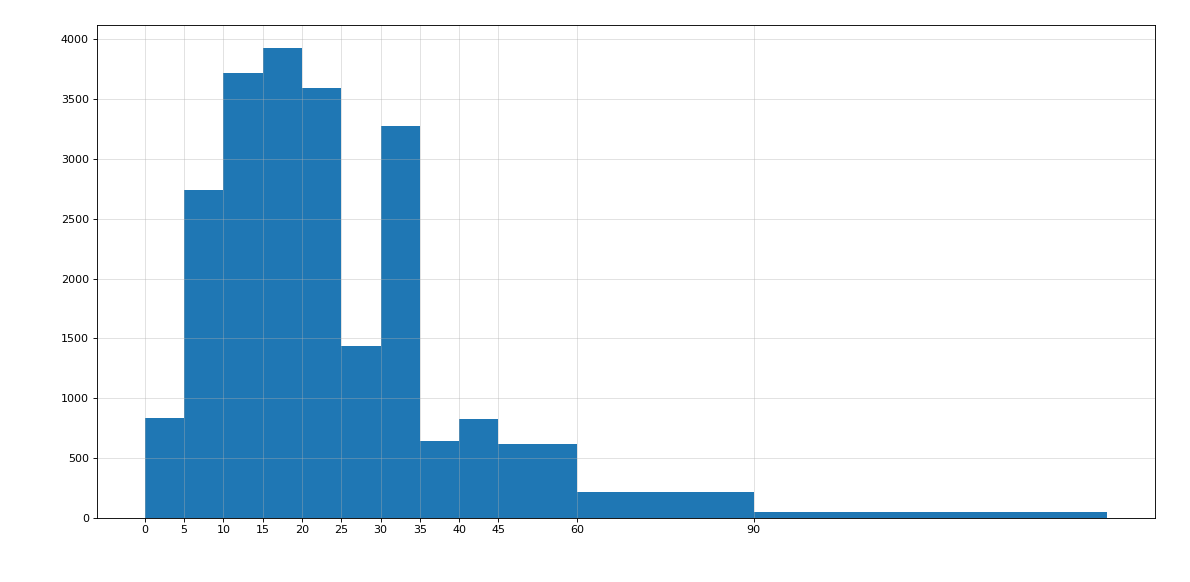
二、常用问题总结
应该选择那种图形来呈现数据
matplotlib.plot(x,y)
matplotlib.bar(x,y)
matplotlib.scatter(x,y)
matplotlib.hist(data,bins,normed)
xticks和yticks的设置
label和titile,grid的设置
绘图的大小和保存图片
做法流程:
明确问题 选择图形的呈现方式 准备数据 绘图和图形完善
三、推荐网址
1、matplotlib支持的图形是非常多的,如果有其他的需求,我们 可以查看一下url地址: http://matplotlib.org/gallery/index.html
2、plotly:可视化工具中的github,相比于matplotlib更加简单,图形更加漂亮,同时兼容matplotlib和pandas 使用用法:简单,照着文档写即可 文档地址: https://plot.ly/python/
3、echarts,前端框架,JS
4、seaborn
四、numpy
一个在Python中做科学计算的基础库,重在数值计算,也是大部分PYTHON科学计算库的基础库,多用于在大型、多维数组上执行数值运算
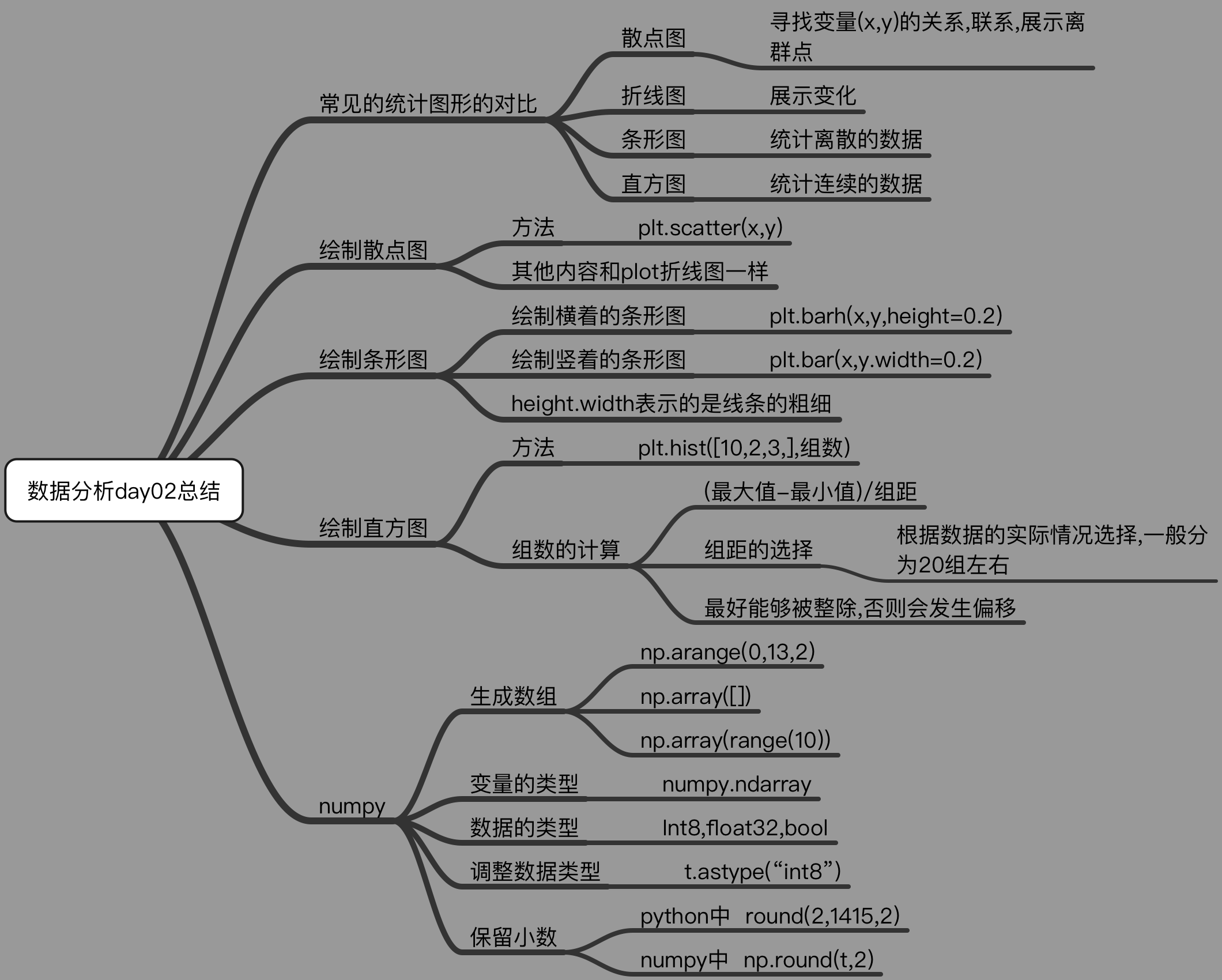

# coding=utf-8 import numpy as np import random #使用numpy生成数组,得到ndarray的类型 t1 = np.array([1,2,3,]) print(t1) print(type(t1)) t2 = np.array(range(10)) print(t2) print(type(t2)) t3 = np.arange(4,10,2) print(t3) print(type(t3)) print(t3.dtype) print("*"*100) #numpy中的数据类型 t4 = np.array(range(1,4),dtype="i1") print(t4) print(t4.dtype) ##numpy中的bool类型 t5 = np.array([1,1,0,1,0,0],dtype=bool) print(t5) print(t5.dtype) #调整数据类型 t6 = t5.astype("int8") print(t6) print(t6.dtype) #numpy中的小数 t7 = np.array([random.random() for i in range(10)]) print(t7) print(t7.dtype) t8 = np.round(t7,2) print(t8)
1、读取本地数据
# coding=utf-8 import numpy as np us_file_path = "./youtube_video_data/US_video_data_numbers.csv" uk_file_path = "./youtube_video_data/GB_video_data_numbers.csv" # t1 = np.loadtxt(us_file_path,delimiter=",",dtype="int",unpack=True) t2 = np.loadtxt(us_file_path,delimiter=",",dtype="int") # print(t1) print(t2) print("*"*100) #取行 # print(t2[2]) #取连续的多行 # print(t2[2:]) #取不连续的多行 # print(t2[[2,8,10]]) # print(t2[1,:]) # print(t2[2:,:]) # print(t2[[2,10,3],:]) #取列 # print(t2[:,0]) #取连续的多列 # print(t2[:,2:]) #取不连续的多列 # print(t2[:,[0,2]]) #去行和列,取第3行,第四列的值 # a = t2[2,3] # print(a) # print(type(a)) #取多行和多列,取第3行到第五行,第2列到第4列的结果 #去的是行和列交叉点的位置 b = t2[2:5,1:4] # print(b) #取多个不相邻的点 #选出来的结果是(0,0) (2,1) (2,3) c = t2[[0,2,2],[0,1,3]] print(c)
2、exer
# coding=utf-8 import numpy as np # print(t1) def fill_ndarray(t1): for i in range(t1.shape[1]): #遍历每一列 temp_col = t1[:,i] #当前的一列 nan_num = np.count_nonzero(temp_col!=temp_col) if nan_num !=0: #不为0,说明当前这一列中有nan temp_not_nan_col = temp_col[temp_col==temp_col] #当前一列不为nan的array # 选中当前为nan的位置,把值赋值为不为nan的均值 temp_col[np.isnan(temp_col)] = temp_not_nan_col.mean() return t1 if __name__ == '__main__': t1 = np.arange(24).reshape((4, 6)).astype("float") t1[1, 2:] = np.nan print(t1) t1 = fill_ndarray(t1) print(t1)
3、exer2
import numpy as np from matplotlib import pyplot as plt us_file_path = "./youtube_video_data/US_video_data_numbers.csv" uk_file_path = "./youtube_video_data/GB_video_data_numbers.csv" # t1 = np.loadtxt(us_file_path,delimiter=",",dtype="int",unpack=True) t_us = np.loadtxt(us_file_path,delimiter=",",dtype="int") #取评论的数据 t_us_comments = t_us[:,-1] #选择比5000小的数据 t_us_comments = t_us_comments[t_us_comments<=5000] print(t_us_comments.max(),t_us_comments.min()) d = 50 bin_nums = (t_us_comments.max()-t_us_comments.min())//d #绘图 plt.figure(figsize=(20,8),dpi=80) plt.hist(t_us_comments,bin_nums) plt.show()
exer2-2
import numpy as np from matplotlib import pyplot as plt us_file_path = "./youtube_video_data/US_video_data_numbers.csv" uk_file_path = "./youtube_video_data/GB_video_data_numbers.csv" # t1 = np.loadtxt(us_file_path,delimiter=",",dtype="int",unpack=True) t_uk = np.loadtxt(uk_file_path,delimiter=",",dtype="int") #选择喜欢书比50万小的数据 t_uk = t_uk[t_uk[:,1]<=500000] t_uk_comment = t_uk[:,-1] t_uk_like = t_uk[:,1] plt.figure(figsize=(20,8),dpi=80) plt.scatter(t_uk_like,t_uk_comment) plt.show()
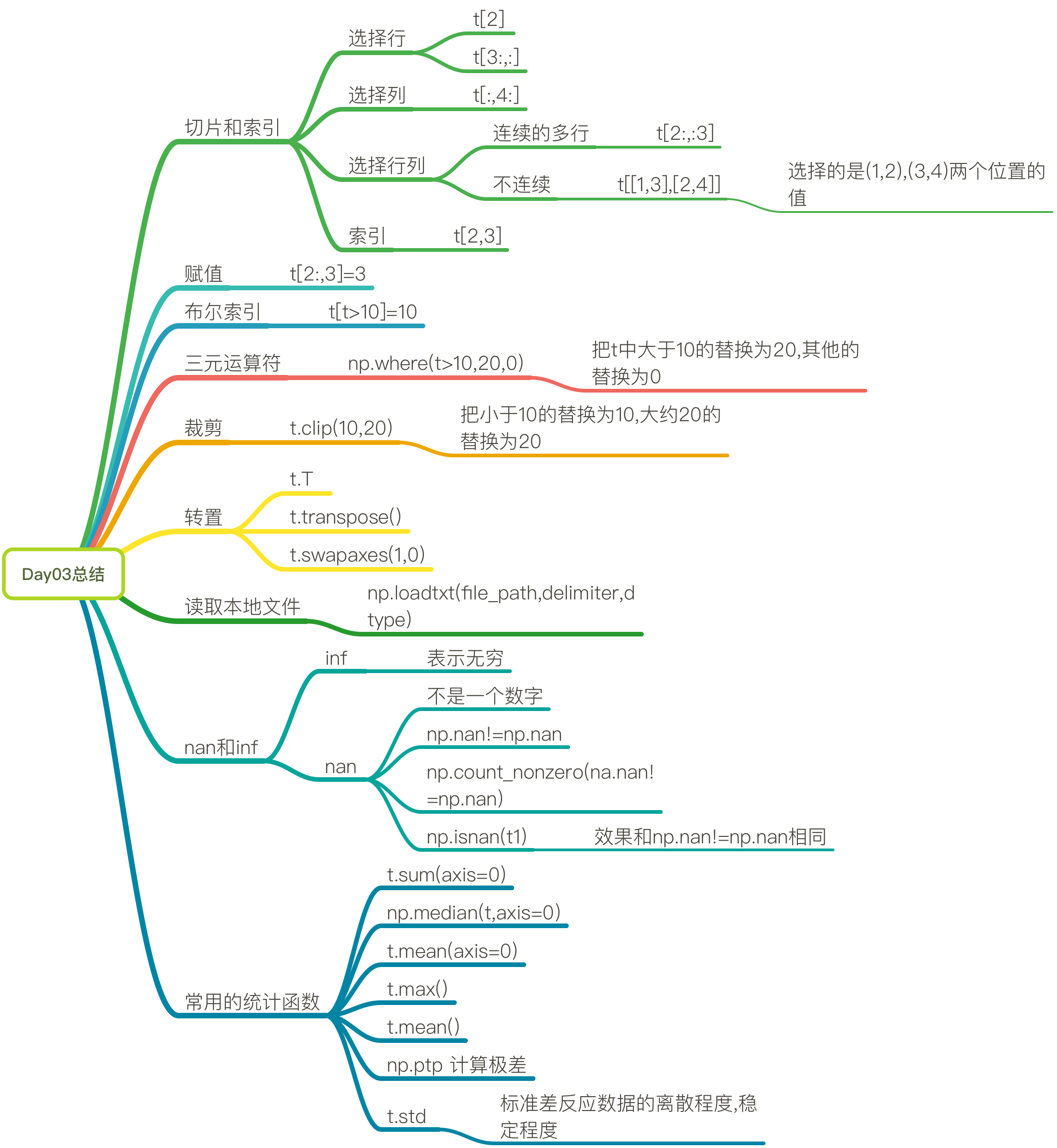
五、pandas
1、为什么要学习pandas
那么问题来了:numpy已经能够帮助我们处理数据,能够结合matplotlib解决我们数据分析的问题,那么pandas学习的目的在什么地方呢?
numpy能够帮我们处理处理数值型数据,但是这还不够
很多时候,我们的数据除了数值之外,还有字符串,还有时间序列等
比如:我们通过爬虫获取到了存储在数据库中的数据
比如:之前youtube的例子中除了数值之外还有国家的信息,视频的分类(tag)信息,标题信息等
所以,numpy能够帮助我们处理数值,但是pandas除了处理数值之外(基于numpy),还能够帮助我们处理其他类型的数据
2、

